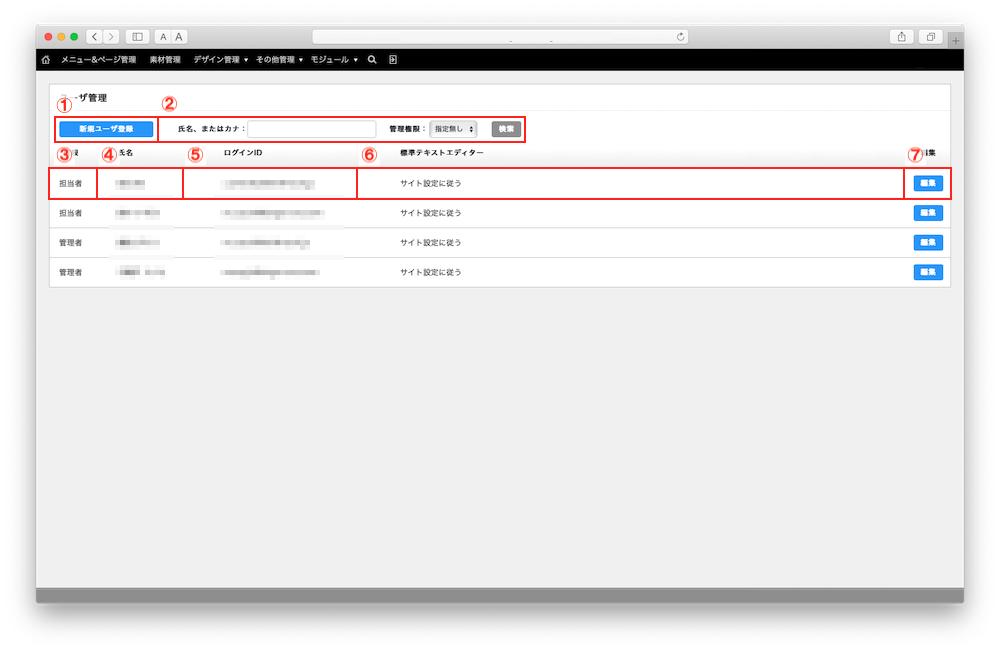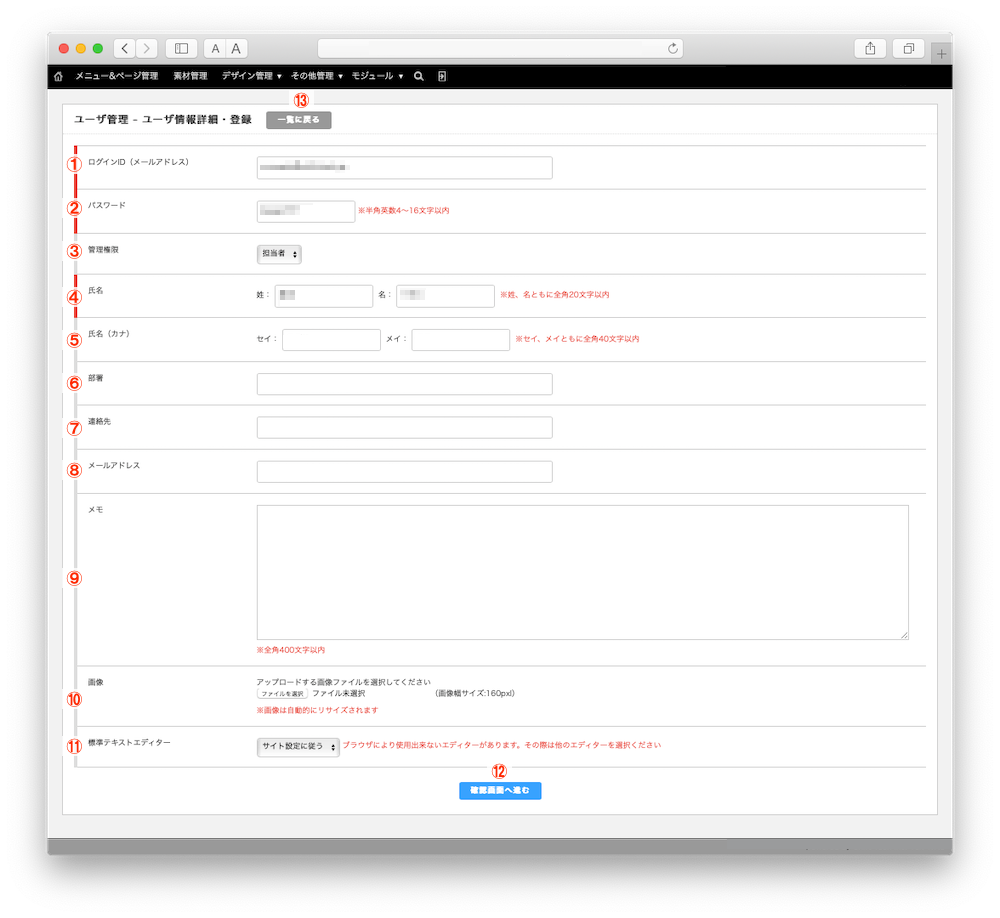ユーザ管理
ユーザ管理 は管理画面にログインできるユーザーを登録・編集・削除する画面です。
bingo!CMSの場合、ユーザーの管理権限は 管理者 と 担当者 の2種類あり、管理者 が権限の付与を行います。
■ ユーザ管理 への入り方
bingo!CMS管理画面にログイン > その他管理 > ユーザ管理
※担当者の管理画面には ユーザ管理 は表示されません。
※管理者と担当者の権限の違いについては、マニュアル: bingo!CMSにおける管理者と担当者の違いについて をご覧ください。
ユーザ管理画面
- 新規ユーザ登録
ユーザ情報詳細・登録画面 に遷移します。 - 絞り込み
ユーザーを氏名または権限で絞り込み表示します。 - 権限
ユーザーの権限(管理者または担当者)を表示します。 - 氏名
ユーザーの氏名を表示します。 - ログインID
ユーザーのログインID(メールアドレス)を表示します。 - 標準テキストエディター
ユーザーが使用するテキストエディターを表示します。 - 編集
ユーザ情報詳細・登録画面 に遷移します。
ユーザ情報詳細・登録
- ログインID(メールアドレス)※必須
メールアドレスを入力します。
ここに入力したメールアドレスは、ログイン時にログインIDとして使用するほか、ページ公開の承認申請、および結果の通知にも使用されます。
※メールアドレスの重複登録はできません。 - パスワード ※必須
任意のパスワードを入力します。
ここに入力したパスワードは、ログイン時にログインパスワードとして使用します。
※登録済みのパスワードは参照できません。パスワードの再設定が必要な場合はここで上書きしてください。 - 管理権限
担当者 または 管理者 のどちらかを選択します。
※管理者と担当者の権限の違いについては、マニュアル: bingo!CMSにおける管理者と担当者の違いについて をご覧ください。 - 氏名 ※必須
ユーザーの氏名を入力します。 - 氏名(カナ)
ユーザーの氏名を全角カナで入力します。 - 部署
ユーザーの部署を入力します。 - 連絡先
ユーザーの連絡先を入力します。 - メールアドレス
ユーザーの連絡用メールアドレスを入力します。 - メモ
任意のメモを入力します。 - 画像
アイコン画像をアップロードします。
ここにアップロードした画像は ユーザ管理 の氏名の前にアイコンとして表示されます。 - 標準テキストエディター
ユーザーが使用するテキストエディターを以下から選択します。- 利用しない
- tinyMCE
- nicEdit
- ckeditor
- Trumbowyg
- 確認画面へ進む
設定内容の確認画面へ遷移します。
保存するには、次に遷移した画面で 保存 をクリックします。 - 一覧に戻る
画面を保存せず ユーザ管理 に戻ります。